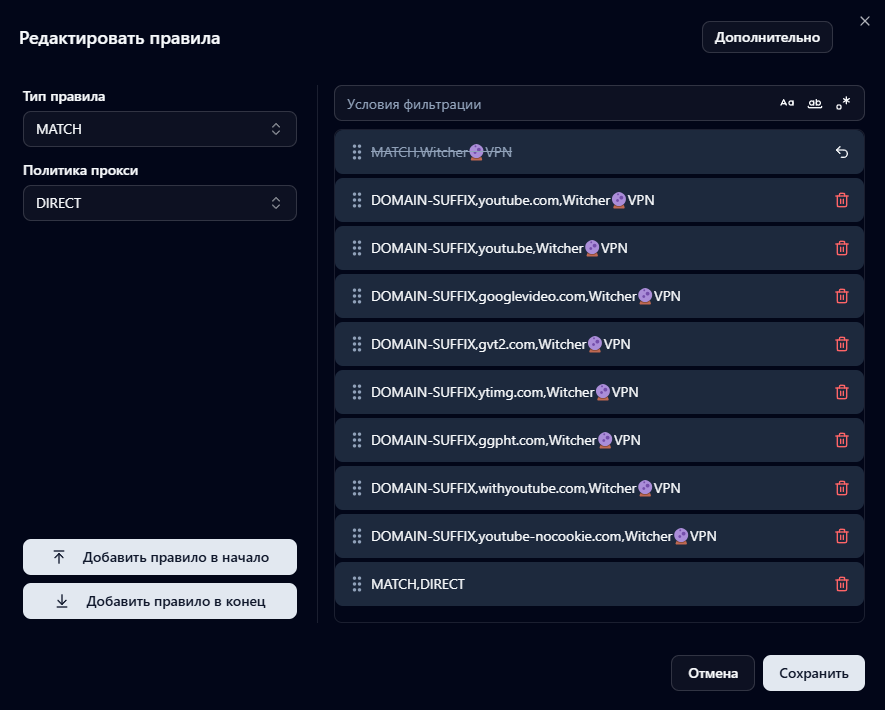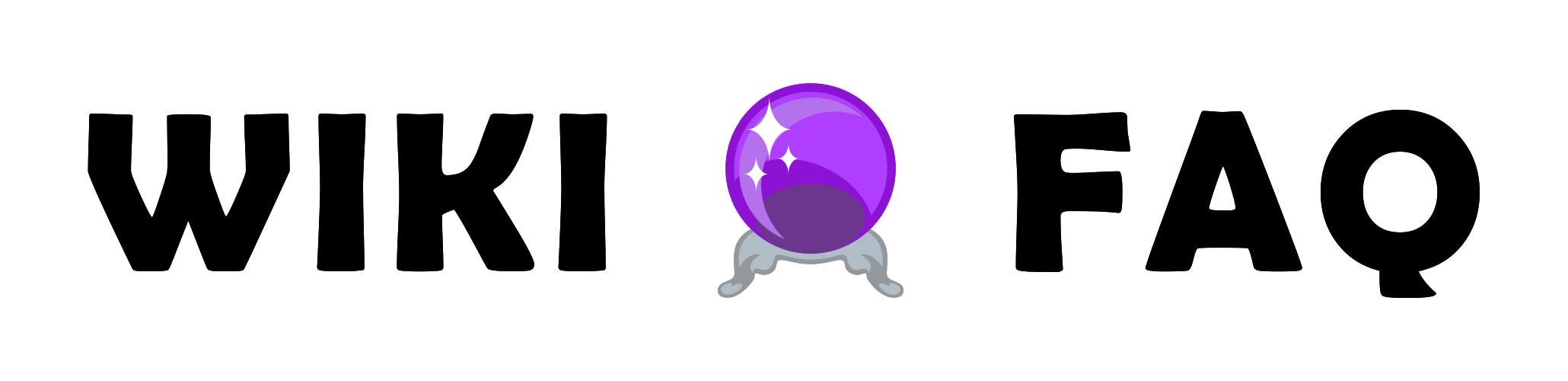Clash🔥
Установка приложения
Заголовок раздела «Установка приложения»Скачать напрямую
Ссылка на релизы
Инструкция по подключению
Заголовок раздела «Инструкция по подключению»-
Нажмите «Скачать напрямую», чтобы установить приложение на ПК.
Разрешите защитнику Windows доверять приложению
Нажмитеподробнееи далее «Выполнить в любом случае».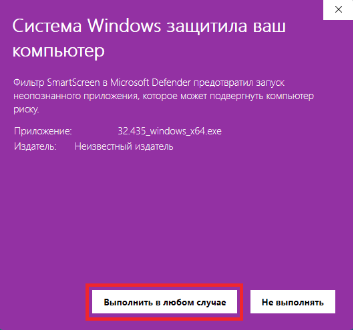
-
В меню бота
🔮Мой VPNнажмите «Добавить подписку» для импорта подписки в приложение. -
Приложение предложит установить компоненты TUN-режима. Установите компоненты, это необходимо для работы VPN-туннеля.
-
Выберите страну подключения на главном экране и нажмите кнопку запуска VPN.
Как настроить VPN на определенные сайты или приложения
Заголовок раздела «Как настроить VPN на определенные сайты или приложения»-
В приложении Koala Clash, в левом боковом меню, перейдите в «Профили».
Нажмите правой кнопкой мыши по названию профиля и выберитеРедактировать правила.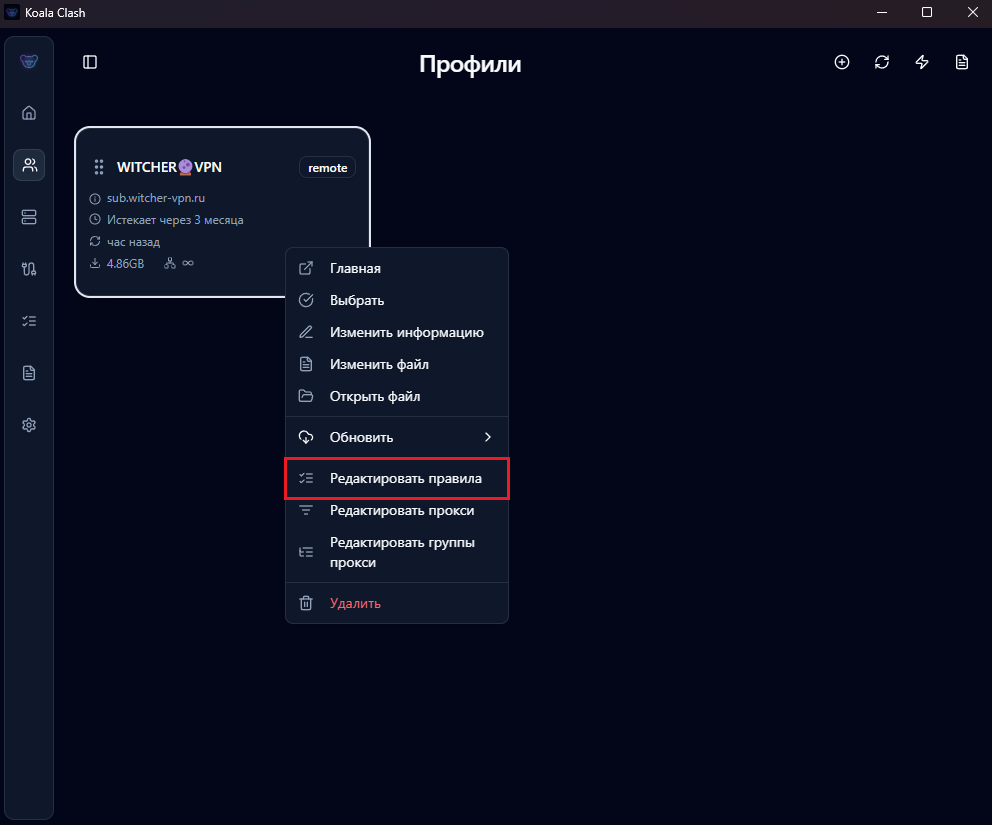
-
Окно редактирования правил.
➜ Начальное правило
MATCH,Witcher🔮VPNнаправляет все интернет-соединение через VPN.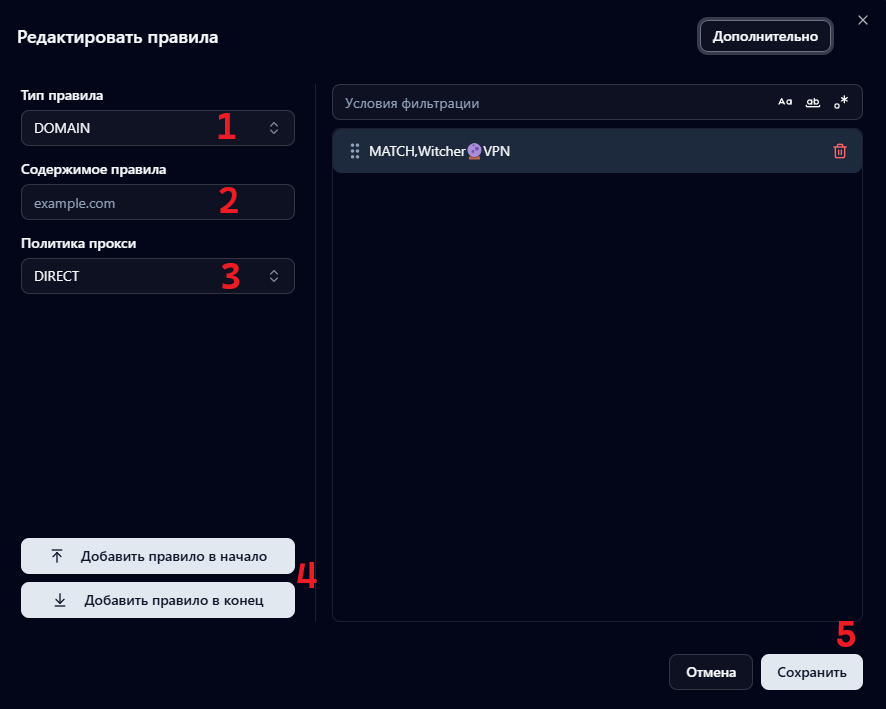
-
Выберите тип правила (
PROCESS-NAME,DOMAINи др.). -
Укажите название процесса, доменное имя или др.
Например,Discord.exeилиwww.youtube.com -
Выберите политику прокси для правила.
DIRECT - приложения/сайты будут работать напрямую через вашего провайдера
Witcher🔮VPN - приложения/сайты будут работать через VPN
PASS - пропуск правила
REJECT, REJECT-DROP - блокировка/запрет соединения -
Добавьте правило в конец или начало списка.
-
Сохраните правила.
-
Пример правил для сайтов и приложений
Заголовок раздела «Пример правил для сайтов и приложений»Discord и браузер через VPN, остальной трафик напрямую
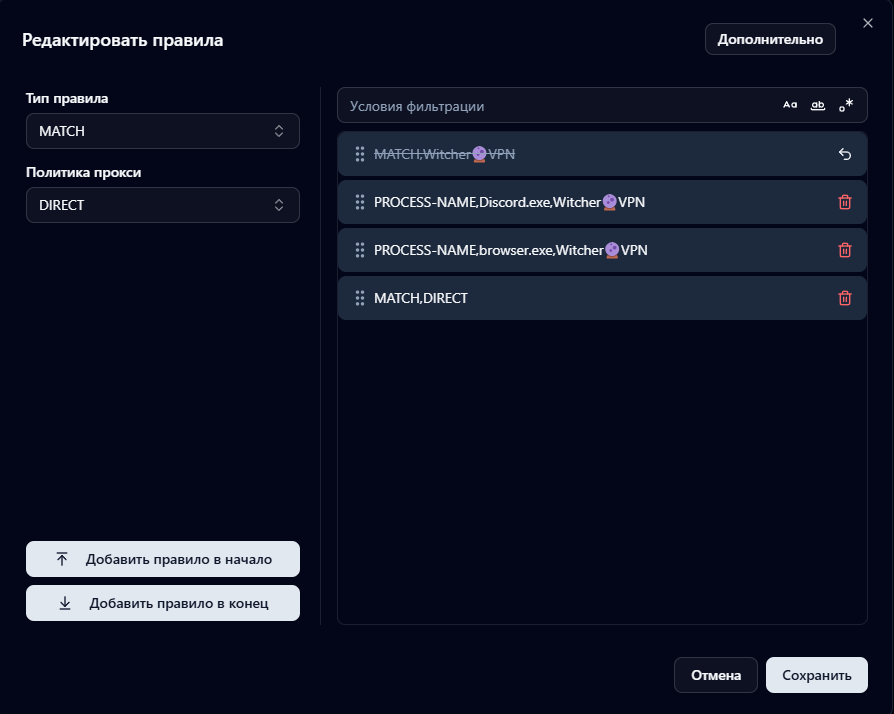
Весь трафик через VPN, кроме сайтов РФ
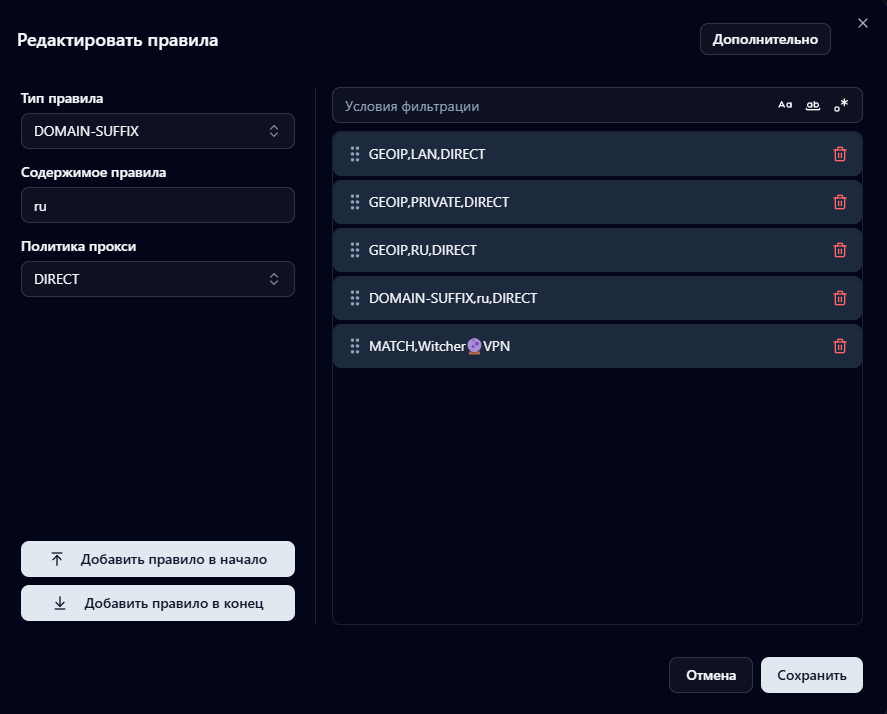
Весь трафик напрямую, кроме YouTube